¿Has intentado jugar a Naruto en un navegador de juegos dedicado?
- Naruto Online es un juego en línea simple y gratuito que funcionaría con la capa Flash hasta que Adobe lo descontinuó después de 2020.
- Sin embargo, dado que Naruto Online es un juego basado en navegador, debería funcionar sin problemas en casi cualquier PC que esté ejecutando la última versión del navegador.
- Si bien aún puedes jugar a Naruto Online en PC con hardware o software antiguo, aún puedes encontrar errores mientras juegas.
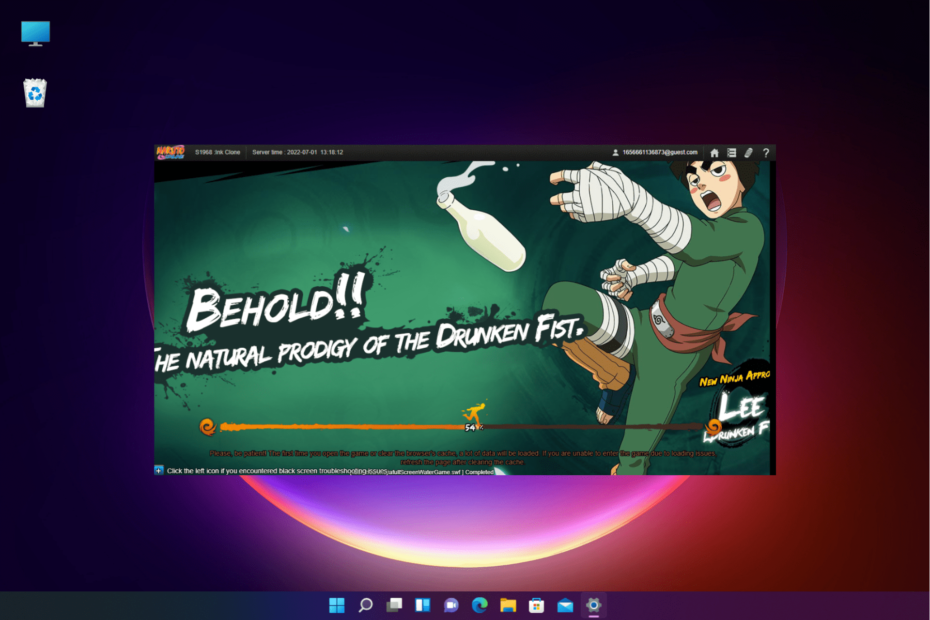
XINSTALAR HACIENDO CLIC EN EL ARCHIVO DE DESCARGA
Este software reparará errores informáticos comunes, lo protegerá de la pérdida de archivos, malware, fallas de hardware y optimizará su PC para obtener el máximo rendimiento. Solucione problemas de PC y elimine virus ahora en 3 sencillos pasos:
- Descargar la herramienta de reparación de PC Restoro que viene con tecnologías patentadas (patente disponible aquí).
- Hacer clic Iniciar escaneo para encontrar problemas de Windows que podrían estar causando problemas en la PC.
- Hacer clic Repara todo para solucionar problemas que afectan la seguridad y el rendimiento de su computadora
- Restoro ha sido descargado por 0 lectores este mes.
El juego Naruto Online ha sido popular desde su lanzamiento en 2014, sin embargo, los usuarios a menudo experimentan el problema de que el juego no se carga.
Si eres fanático de Naruto Online, quizás quieras considerar algunos de estos mejores juegos de anime para tu PC con Windows 10/11.
Desafortunadamente, los amantes de los juegos a menudo informan que enfrentan problemas como que Naruto Online no funciona cuando intentan cargar el juego.
La buena noticia es que tenemos un par de soluciones que pueden ayudarlo a solucionar el problema de Naruto Online que no se carga.
¿Aún puedes jugar a Naruto en línea?
Sí, todavía puedes jugar a Naruto Online a través de diferentes medios en tu navegador. Por ejemplo, puedes jugar los juegos de la siguiente manera:
- Descargando mini cliente del sitio web oficial
- Jugar algunos juegos como el juego Naruto Shippuden en Steam
- Instalando el Naruto en línea – Inglés aplicación de la tienda de Microsoft
- Jugar el juego en diferentes sitios web de juegos
Además, todavía hay algunos navegadores como Chrome, Firefox o Edge que admiten Flash.
Sin embargo, asegúrese de instalar la última versión del mini cliente y utilizar las versiones actualizadas de los navegadores web.
A continuación se muestran algunos métodos de solución de problemas que pueden ayudarlo a reparar el Naturo en línea cuando no funciona.
¿Cómo soluciono Naruto en línea si no se carga?
1. Borrar historial de navegación
- Si estás usando Cromo, inicie el navegador y haga clic en los tres puntos en la parte superior derecha.

- Seleccione Más herramientas en el menú y luego seleccione Eliminar datos de navegación.

- En el Eliminar datos de navegación ventana, haga clic en el Avanzado pestaña y establezca el Intervalo de tiempo a Todo el tiempo.

- Ahora, seleccione Historial de navegación y presiona Borrar datos.
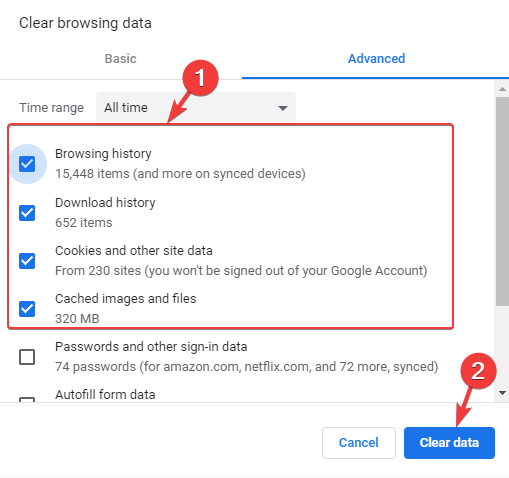
Una vez que se borre el historial de navegación, reinicie Chrome y verifique si Naruto Online está funcionando.
También puede seguir un procedimiento similar para otros navegadores.
- Los 5 mejores juegos en línea de Naruto para jugar este año
- Solución: pantalla negra al jugar juegos
- 10 formas de arreglar los juegos de Steam que no se inician
2. Actualice el controlador de gráficos
- Haga clic derecho en el comienzo botón y seleccione Administrador de dispositivos.

- Expandir Adaptadores de pantalla, haga clic derecho en la tarjeta gráfica y seleccione Actualizar controlador.

- Ahora, en el Actualizar los controladores ventana, seleccione Buscar automáticamente controladores.

- Windows ahora comenzará a detectar la última versión del controlador. Si lo encuentra, instalará automáticamente el controlador.
Una vez que se actualicen los controladores, debería poder abrir y jugar a los juegos de Naruto Online.
También puede consultar nuestra guía detallada sobre cómo actualizar el controlador de gráficos en su PC con Windows 11.
También es posible visitar el sitio web oficial del fabricante y descargar e instalar los controladores más recientes para solucionar el problema de no carga de Naturo Online.
Consejo de experto: Algunos problemas de la PC son difíciles de abordar, especialmente cuando se trata de repositorios dañados o archivos de Windows faltantes. Si tiene problemas para corregir un error, es posible que su sistema esté parcialmente dañado. Recomendamos instalar Restoro, una herramienta que escaneará su máquina e identificará cuál es la falla.
haga clic aquí para descargar y empezar a reparar.
Sin embargo, puede optar por una mejor alternativa que seguramente lo ayudará a solucionar este problema para el juego de Naruto.
DriverFix es el software profesional que escanea su sistema en busca de controladores obsoletos o faltantes y luego los actualiza en poco tiempo.
Por lo tanto, su controlador de gráficos se actualizará automáticamente y recuperará la alegría de jugar Naruto en línea.
⇒ Obtener DriverFix
3. Verificar la integridad del juego de los archivos del juego
- Si estás jugando el juego en Vapor, ve a su Biblioteca.

- Ahora, haga clic derecho en el Naruto en línea juego y seleccione Propiedades.

- En la nueva ventana, haga clic en Archivos locales a la izquierda.
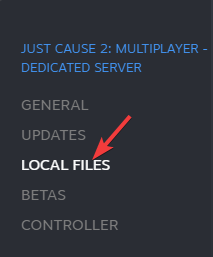
- A continuación, a la derecha, haga clic en Verificar la integridad de los archivos del juego.

- Ahora, espera hasta Vapor completa la verificación de los archivos del juego.
Una vez completado, reinicie Steam e intente jugar el juego Naruto Shippuden y debería estar funcionando ahora.
¿Por qué no carga Naruto Online?
Es posible que su juego de Naruto Online no se cargue debido a cualquiera de las siguientes razones:
- Debido al historial de navegación del navegador web
- Si los controladores de gráficos están desactualizados
- Cuando los archivos del juego no se verifican
- Si el antivirus está bloqueando el juego
- Su ubicación está fuera de las regiones del servidor
- Por error de red
¿Cómo jugar a Naruto Online sin Flash?
Todavía puedes jugar a Naruto Online usando las últimas versiones de los navegadores como Firefox, Chrome o Edge, según lo recomendado por su sitio web oficial.
En dispositivos móviles con Android o IOS, puede jugar los juegos usando el navegador Puffin, ya que le permite ver los sitios web en modo de escritorio.
Además, también puede intentar deshabilitar cualquier software antivirus en su PC porque, en muchos casos, puede estar bloqueando Naturo Online.
Alternativamente, también debe verificar si su conexión de red está funcionando, o puede usar una VPN (funcionó en mi caso), si se encuentra fuera de las regiones del servidor.
Además, si quieres saber cómo jugar los juegos de navegador de Naruto, puede consultar nuestra guía detallada para mayor claridad.
Pero si aún tiene problemas con los juegos de Naruto Online, puede dejar un mensaje en el cuadro de comentarios a continuación.
 ¿Sigues teniendo problemas?Solucionarlos con esta herramienta:
¿Sigues teniendo problemas?Solucionarlos con esta herramienta:
- Descarga esta herramienta de reparación de PC calificado como Excelente en TrustPilot.com (la descarga comienza en esta página).
- Hacer clic Iniciar escaneo para encontrar problemas de Windows que podrían estar causando problemas en la PC.
- Hacer clic Repara todo para solucionar problemas con tecnologías patentadas (Descuento exclusivo para nuestros lectores).
Restoro ha sido descargado por 0 lectores este mes.
![Solucione el error faltante de api-ms-win-crt-runtime-l1-1-0.dll en Windows 10 [resuelto]](/f/d03f59fab5f57f15ddab9910e65e8145.png?width=300&height=460)

